在 Word 文档中切换纵向和横向,可以让宽大的表格或图像变得与众不同。这里有一个直接的解决方案,可以在 Microsoft Word 中更改整个文档或特定页面的方向。从而确保您的内容整齐美观。

如何在 Microsoft Word 中更改文档方向
要将 Word 文档的方向从纵向改为横向,请按照以下步骤操作:
1. 打开要更改布局的文档。
2. 单击功能区中的布局选项卡。
3. 在页面设置组中,单击方向按钮。
4. 选择横向。
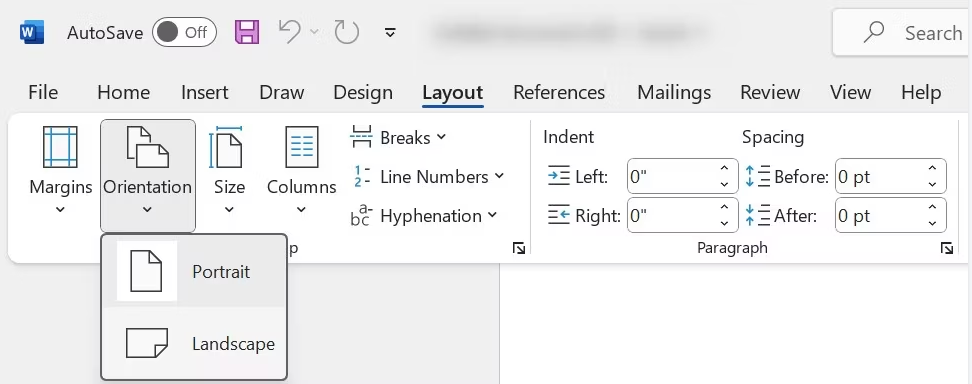
如何在 Word 中更改一页的方向
要更改文档中特定页面的方向,请按照以下步骤操作:
1. 选择要调整方向的页面上的内容(文本、图像或表格)。
2. 导航至功能区中的布局选项卡,然后单击页面设置组右下角的向下箭头按钮。
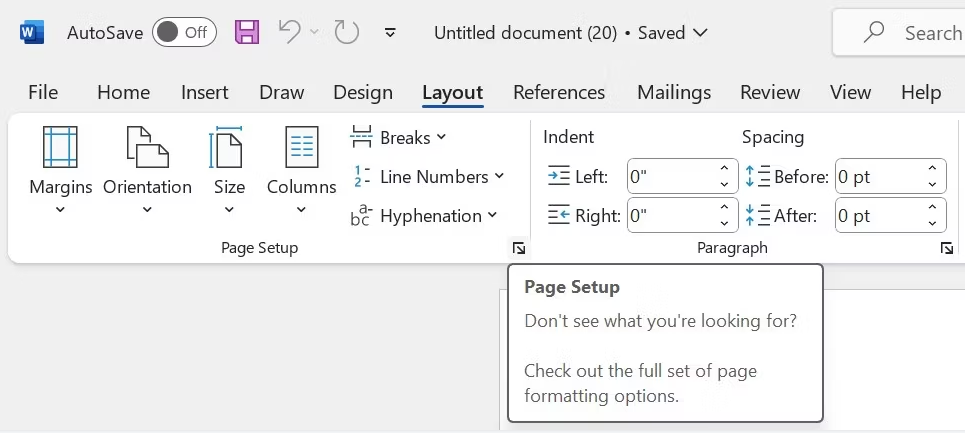
3. 在 "方向 "下选择 "横向",然后在 "应用到 "旁边的下拉菜单中选择 "选定文本"。
4. 最后点击确定。

现在,Microsoft Word 将只更改选定内容页面的方向,而保留文档其他部分的布局。
不过,在修改 Word 文档格式之前,请务必创建文件备份。如果文档格式出了问题,而你又无意中保存了更改,备份会很方便。
本文地址:https://www.kkgcn.com/26505.html
版权声明:文章仅代表作者观点,版权归原作者所有,欢迎分享本文,转载请保留出处!
版权声明:文章仅代表作者观点,版权归原作者所有,欢迎分享本文,转载请保留出处!


